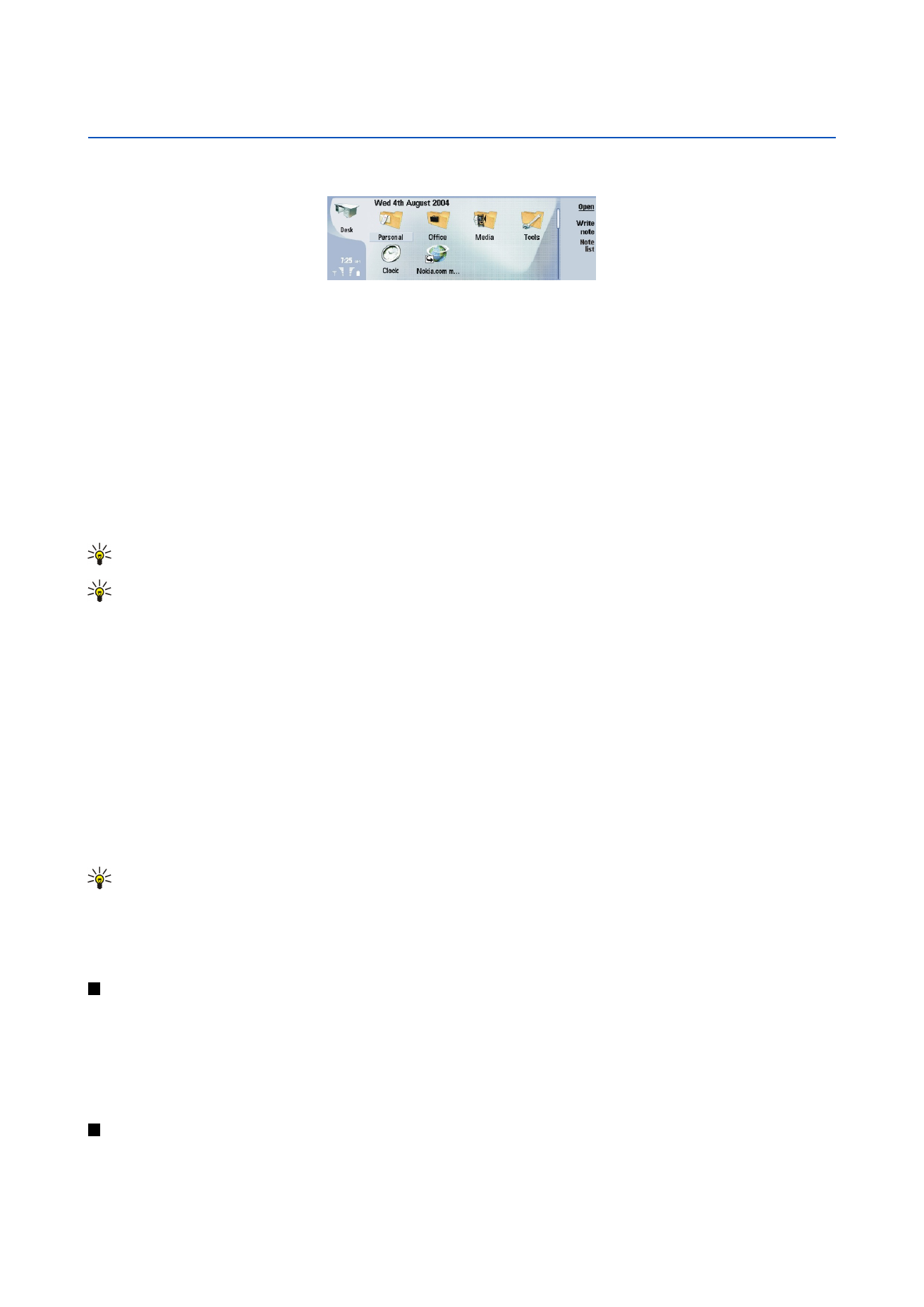
Desk (Cтіл)
Desk
- це початковий пункт, з якого Ви можете відкрити всі програми пристрою або картки пам'яті. Використовуйте
клавішу прокрутки або клавіші стрілок, щоб пересуватися вгору та вниз по екрану.
Стіл відображає всі програми, встановлені на Вашому пристрої. Коли Ви встановлюєте нові програми, вони також
показуються на столі. Більша частина програм впорядкована у стандартні групи, такі як
Personal
,
Office
,
Media
та
Tools
.
Якщо у Вас є програми на картці пам'яті, вони відображаються на Desk (Стіл) або в одній із груп, в залежності від програми.
Програми впорядковані у стандартні групи таким чином:
• група
Personal
:
Telephone
,
Contacts
,
Messaging
і
Calendar
• група
Office
:
Documents
,
Sheet
,
Presentations
,
File manager
і
Calculator
• група
Media
:
Web
,
Images
,
Voice rec.
,
Music player
і
RealPlayer
• група
Tools
:
Control panel
,
Backup
,
Sync
,
Data transfer
,
Data mover
,
Modem
,
Conn. manager
,
Device manager
,
Cell
broadcast
та
Help
Щоб відкрити програму або групу або активувати ярлик, виберіть програму, групу або ярлик і натисніть
Open
.
Щоб видалити програму, перейдіть до
Desk
>
Tools
>
Control panel
>
Data management
>
Application manager
.
Щоб написати нотатку, натисніть
Write note
.
Порада: Щоб написати нотатку у головному вікні стола, Ви також можете натиснути Desk (Стіл).
Порада: Нотатки зберігаються у місці, в якому Ви знаходитесь. Наприклад, підказки, створені з групи
Office
,
зберігаються у тій самій групі. Щоб продивитися список нотаток в
Desk
, натисніть
Note list
.
Ви можете додавати власні ярлики на
Desk
з більшої частини програм. Ярлики можуть відкривати документ або веб-
сторінку.
Щоб додати ярлик на
Desk
, натисніть Menu (Меню) і натисніть
File
>
Add to Desk
. Перемістіться до групи, на яку Ви хочете
додати ярлик, виберіть групу і натисніть
OK
.
Щоб видалити ярлик або нотатку, натисніть Menu (Меню) і виберіть
File
>
Delete
.
Щоб змінити послідовність розміщення піктограм програм, ярликів або нотаток, натисніть Menu (Меню) і виберіть
File
>
Move
. Перемістіть піктограму на її нове місце, використовуючи клавішу прокрутки або клавіші стрілок, а потім натисніть
Place here
. Ви не можете переміщувати програму, ярлик або нотатку у групу.
Щоб збільшити або зменшити розмір піктограм, натисніть Menu (Меню) і виберіть
View
>
Zoom in
або
Zoom out
.
Щоб додати або змінити фонове зображення, натисніть Menu (Меню) і виберіть
Tools
>
Wallpaper settings...
. Виберіть
сторінку
Desk
і встановіть
Wallpaper
у
Yes
. Перебуваючи у полі
Image file
, натисніть
Change
, щоб перейти до зображення.
Перейдіть до зображення і натисніть
OK
.
Порада: Ви можете встановити фонове зображення дисплея зовнішнього телефону на сторінці
Cover
того ж
самого діалогового вікна.
Щоб змінити піктограму або назву групи, програми, ярлика або нотатки, натисніть Menu (Меню) і виберіть
File
>
Properties
. Перейдіть до
Icon
і натисніть
Change
. Перейдіть до нової піктограми та натисніть
Done
. Перейдіть до
Name
,
введіть нову назву і натисніть
Done
.